Page 249 of 348
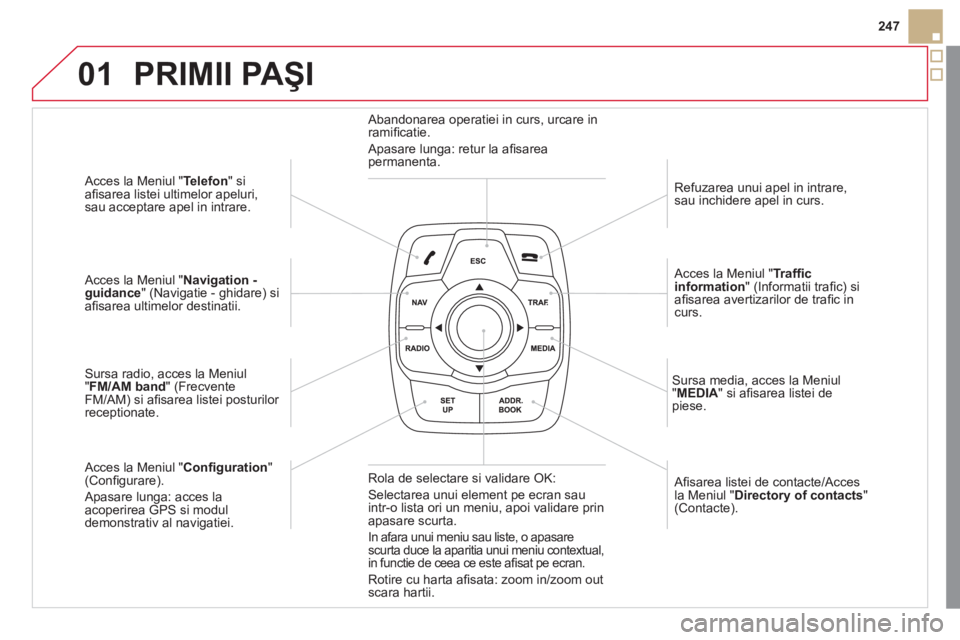
01
247
Acces la Meniul "Telefon" siafi sarea listei ultimelor apeluri,
sau acceptare apel in intrare.
Acces la Meniul "Navigation - guidance" (Navigatie - ghidare) siafi sarea ultimelor destinatii.
Sursa radio, acces la Meniul
"FM/AM band
" (FrecventeFM/AM) si afi sarea listei posturilor receptionate.
A
cces la Meniul "Confi guration"(Confi gurare).
Apasare lunga: acces laacoperirea GPS si modul demonstrativ al navigatiei. Refuzarea unui a
pel in intrare,
sau inchidere apel in curs.
A
cces la Meniul " Traffi c information
" (Informatii trafi c) siafi sarea avertizarilor de trafi c incurs.
Afi sarea listei de contacte
/Accesla Meniul "Directory of contacts"(Contacte).
Sursa media, acces la Meniul
" MEDIA" si afi sarea listei depiese.
Abandonarea operatiei in curs, urcare in
ramifi catie.
Apasare lunga: retur la a
fi sarea permanenta.
Rola de selectare si validare
OK:
Selectarea unui element
pe ecran sau
intr-o lista ori un meniu, apoi validare prin
apasare scurta.
In afara unui meniu sau liste, o apasare scurta duce la aparitia unui meniu contextual,
in functie de ceea ce este afi sat pe ecran.
Rotire cu harta afi sata: zoom in/zoom out scara hartii.
PRIMII PAŞI
Page 253 of 348
04
251
""""""""""""ggggggggggNavigation guidanceNavigation guidanceNavigation guidanceNavigation guidanceNavigation guidanceNavigation - guidanceNavigation - guidanceNavigation - guidanceNavigation - guidanceNavigation guidanceNavigation guidanceNavigation guidanceNavigation guidanceN i ti idN i ti idN i ti idN i ti idN i ti idN i ti idN i ti idN i ti idN i ti idNi i idţ(gţg)(gţg)(gţg)(gţg)(gţg) (Navigaţie ghidare)(Navigaţie ghidare)(Navigaţie ghidare)(Navigaţie ghidare)(Navigaţie ghidare)(Navigaţie - ghidare)(Navigaţie - ghidare)(Navigaţie - ghidare)(Navigaţie - ghidare)(Navigaţie ghidare)(Navigaţie ghidare)" (Navigaţie ghidare)" (Navigaţie ghidare)"(N iţi hid )"(N iţi hid )"(N iţi hid )"(N iţi hid )"(N iţi hid )"(N iţi hid )"(N iţi hid )"(N iţi hid )"(N iţi hid )"(N ii hid )()
Pentru a şterge ultimele destinaţii, selectaţi " Guidance options" (Opţiuni de ghidare)
Page 254 of 348
04
1
2
3
4
5
7
9
10
8
6
Apasati pe NAV
pentru afi şarea
meniului " Navigation - guidance
" (Navigaţie - ghidare).
CATRE O NOUA DESTINATIE
NAVIGAŢIE - GHIDARE
ALEGEREA UNEI DESTINATII
Selectaţi "Select destination"(Selectare destinaţie) şi validaţi,
apoi selectaţi "Enter an address"(Introducere adresă) şi validaţi.
Selectaţi functia " Country
" (Tara), apoi
validati.
Selectaţi funcţia " Town
" (Oras), apoi
validaţi, pentru a
Page 256 of 348
1
04
2
1
2
33
4
Alegeţi "Select destination
" (Selectare
destinaţie) si validaţi, apoi selectaţi" GPS coordinates
" (Coordonate GPS) şi validaţi.
Introduce
ţi coordonatele GPS şi validaţicu "OK" pentru a începe ghidarea.
A
pasati pe NAVpentru afi şarea
meniului "Navigation - guidance"(Navigaţie - ghidare).
NAVIGAŢIE - GHIDARE
CĂTRE COORDONATELE GPS CATRE UN PUNCT DE PE HARTA
Când harta este afi şată, apăsa
ţi pe OKpentru afi şarea meniului contextual. Selectaţi " Move the map" (Deplasare
hartă) şi validaţi.
Apăsaţi pe OKpentru afi şarea meniuluicontextual al modului " Move the map"(Deplasare hartă).
Selectaţi "Select as destination
"(Selectare ca destinaţie) sau "Select as
stage" (Selectare ca etapă) şi validaţi.
Deplasa
ţi cursorul, utiliz
Page 259 of 348
1
2
3
04
257
NAVIGAŢIE - GHIDARE
CONFIGURAREA AVERTIZARILOR
ZONE CU RISC
Apăsaţi pe NAV
, pentru afi şarea
meniului " Navigation - guidance " (Navigaţie - ghidare).
Pute
ţi alege:
- "Av
ertizare vizuala"
- "Av
ertizare sonora"
- "Avertizare numai
Page 260 of 348
04
1
4
3
1
3
22
NAVIGAŢIE - GHIDARE
ADAUGAREA UNEI ETAPE
Apasati pe NAV
pentru afi şareameniului " Navigation - guidance"(Navigaţie - ghidare).
Selectati "Journey leg and route
" (Etape si traseu), apoi validati.
Selectati "Close to
" (In apropiere de),
pentru a indica o trecere prin apropierea etapei, sau "Strict " (Strict), pentru o
trecere prin etapa.
V
alidati cu "OK" pentru a incepeghidarea si dati o orientare generala
traseului de ghidare.
Selectati " Add a stage
" (Adaugare etapa), apoi validati.
Adresa etapei va fi introdusa ca o
destinatie, prin " Enter an address"(Introducere adresa), contact al"Directory
" (Lista), sau "Previous destinations
" (Ultimele destinatii).
ORGANIZARE ETAPE
Pentru organizarea etapelor, reluaţi operaţiile 1 şi 2, apoi selectaţi " Order/delete journey legs" (Ordonare/Stergere etape) şi validaţi.
Selecta
ţi şi validaţi, pentru
Page 262 of 348
04
35
1
2
4
NAVIGAŢIE - GHIDARE
Apasati pe NAVpentru afi şarea
meniului " Navigation - guidance"(Navigaţie - ghidare).
GESTIONAREA HĂRŢII
ALEGEREA PUNCTELOR DE INTERES AFIŞATE PE HARTĂ
Selectaţi "Map management
" (Gestionare hartă) şi validaţi.
Selectaţi din diferitele categorii, pe celepe care le doriţi afi şate pe ecran.
Selecta
ţi " Map details" (Detalii hartă) şi
validaţi.
Selectaţi " By default " (Setări iniţiale), pentru a face să apară
pe hartă numai "Oil stations, garages" (Benzinării, ateliere de
service) şi " Accident-prone area" (Zone cu risc de accident) (dacă sunt istalate în sistem).
Selectaţi " OK
", apoi validaţi si selectaţi din nou " OK", apoi validati, pentru aînregistra modifi cările.
Page 263 of 348
04
3
1
2
4
261
NAVIGAŢIE - GHIDARE
Selectati "Map management " (Gestionarea hartii) si validati.
Selectati:
-"Vehicle direction" (Directia vehiculului),pentru ca harta sa se orienteze astfel incat sa urmareasca vehiculul,
-" North direction
" (Orientare spre Nord),
pentru ca harta sa fi e orientata intotdeauna
spre Nord,
-"Perspective view" (Vedere in perspectiva),pentru afi sarea unei vederi in perspectiva.
Selectati " Map orientation"(Orientarea hartii) si validati.
Schimbarea culorii hartii, diferita in modul de zi si in cel denoapte, se confi gureaza din meniul "SETUP" (Setari).
ORIENTAREA HARTII
A
pasati pe NAVpentru afi şareameniului "Navigation - guidance"(Navigaţie - ghidare).
Denumirile strazilor devin vizibile
pe harta incepand cu scara
100 m.